Magento 2 Erweiterte Produktoptionen: Neue Funktionen erklärt
Veröffentlicht: 2019-12-05Im Oktober und November 2019 hat die Erweiterung Advanced Product Options für Magento 2 mehrere Verbesserungen der Codequalität erfahren und eine neue wichtige Funktion hinzugefügt. Es ist das ' Zusätzliches Produktpreisfeld '. Lesen Sie weiter, um mehr über die neue Funktion zu erfahren.
Inhaltsverzeichnis
- Neue Funktion „Zusätzliches Produktpreisfeld“.
- Fehlerbehebung
- Überblick über frühere Updates
- „Versteckte“ Funktion
- Möglichkeit zum Importieren von Optionsvorlagen in Magento 2
- Mengenmultiplikator
- Was können Sie mit der Funktion erreichen?
- Anzeigemodus für den Produktpreis
- Was können Sie mit der Funktion erreichen?
- Tooltips für Admin-Symbole
- Neue modale Popups: 'Optionseinstellungen' & 'Werteinstellungen'
- Gewichtstyp-Funktion
- Fähigkeit, Options- und Werttitel zu übersetzen
- 'Div-Klasse'-Funktion
- Optionstyp „Mehrere Farbfelder“.
- Optionstyp 'Farbmuster'
- Neue Einstellung für Options-SKU-Richtlinie
- Möglichkeit, die Auswahl für Mehrfachauswahloptionen einzuschränken
Neue Funktion „Zusätzliches Produktpreisfeld“.
Wir haben diese Funktionalität auf Wunsch unserer Kunden zum Kern der Erweiterung hinzugefügt. Vielen Dank an alle für die Vorschläge! ?
Wenn aktiviert, ermöglicht es die Anzeige eines zusätzlichen Produktpreisfelds auf Produktseiten. Dies kann hilfreich sein, wenn Sie bequem den endgültigen Produktpreis anzeigen möchten, wenn ein Kunde die Produktmenge ändert.
Die Konfigurationen können sowohl auf globaler als auch auf Produktebene vorgenommen werden.
Wenn Sie also das zusätzliche Produktpreisfeld für alle Produkte anzeigen möchten, gehen Sie zu Stores > Konfigurationen > Erweiterte Produktoptionen > Zusätzliches Produktpreisfeld.
Oder deaktivieren Sie die Funktionalität für jedes einzelne Produkt, falls erforderlich. Öffnen Sie dazu ein Produkt, das Sie ändern möchten, und stellen Sie den Schalter „Zusätzlichen Produktpreis ausblenden“ auf der Registerkarte „Anpassbare Optionen“ auf „Ja“.
Nähere Erläuterungen finden Sie im folgenden Screencast:
Fehlerbehebung
Innerhalb des letzten Updates wurden die folgenden Fehler behoben:
- Checkout-Problem mit deaktivierten MSI-Modulen auf Magento v2.3.x,
- Problem beim Speichern von Titeln und Beschreibungen in verschiedenen Shops auf Magento v2.3.x,
- Nullpreisausgabe für die SKU-Richtlinie „Independent“ und „Order“-Modus,
- SKU-Richtlinie „Unabhängig“ und Mangel an Mengenproblem für ein konfigurierbares Produkt,
- Problem mit der SKU-Richtlinie und der Konvertierung mehrerer Währungen,
- Deserialisierungsfehler für einige Vorlagen während des Imports von Magento1-Optionsvorlagen,
- Problem bei der Erstellung von Administratoraufträgen mit erforderlicher Dateioption und Abhängigkeit,
- Problem mit falschen Abhängigkeiten bei der Zeitplanaktualisierung (Magento Commerce),
- Das Problem „Die erforderlichen Optionen des Produkts wurden nicht eingegeben“ des Bundle-Produkts wurde durch die „unabhängige“ SKU-Richtlinie und den Modus „Auf Bestellung anwenden“ verursacht.
Überblick über frühere Updates
„Versteckte“ Funktion
Wenn Sie zuvor unsere erweiterten Produktoptionen für Magento 1 verwendet haben, wissen Sie wahrscheinlich, worum es bei dieser neuen Funktion geht. Als eine der am häufigsten nachgefragten Funktionen macht der „versteckte“ Eingabetyp benutzerdefinierte Optionen auf der Produktseite unsichtbar und wird nur auf der Warenkorbseite angezeigt.
Wenn Sie also zusätzliche Gebühren oder Gebühren haben, die Sie einer bestimmten Produktoption hinzufügen möchten, ohne solche Daten auf der Produktseite anzuzeigen, können Sie dies mit dieser Funktion tun!
Um diese neue Funktion zu aktivieren, gehen Sie zu Stores > Mageworx Optionsvorlagen > Optionsvorlagen verwalten. Wählen Sie dann eine Vorlage aus, die Sie bearbeiten möchten, öffnen Sie die Registerkarte „Anpassbare Optionen“ und wählen Sie „Kontrollkästchen“ aus dem Dropdown-Menü „Optionstyp“.
Möglichkeit zum Importieren von Optionsvorlagen in Magento 2
Jetzt können Sie Optionsvorlagen bequem von Magento 1 zu Magento 2 migrieren. Um auf die Funktionalität zuzugreifen, gehen Sie zu Stores > Optionsvorlagen importieren/exportieren.
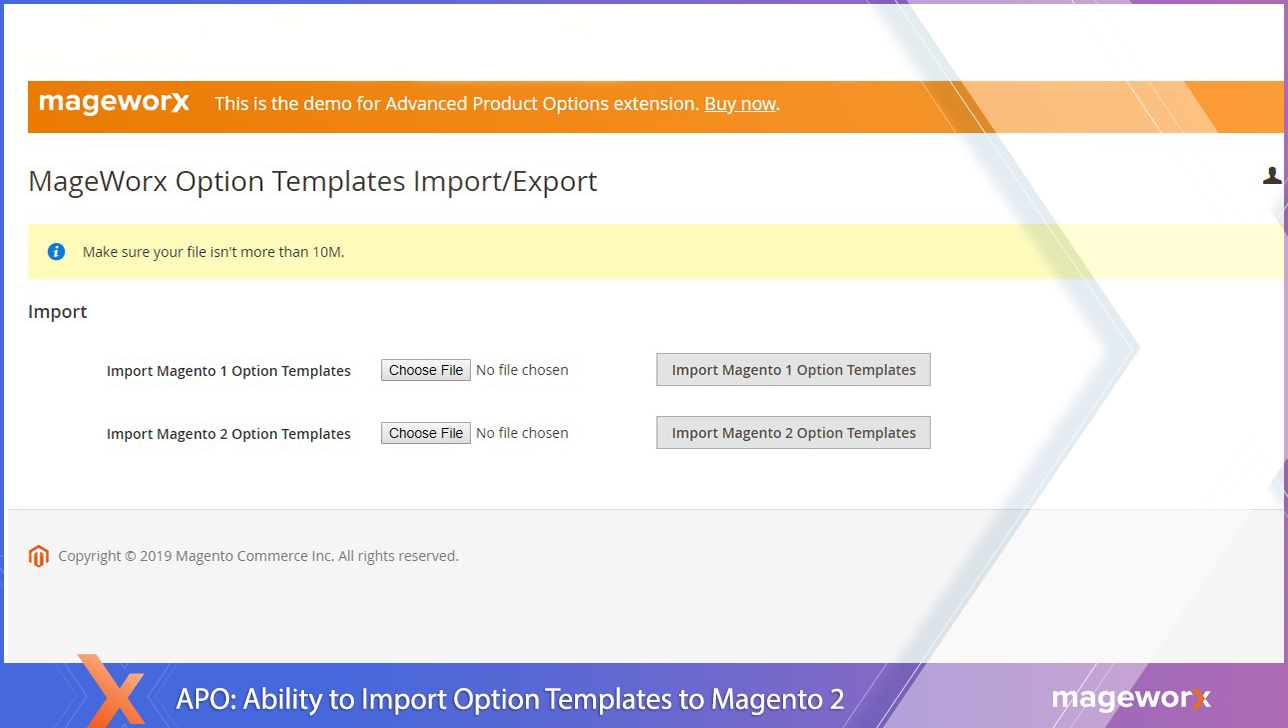
Mengenmultiplikator
Um auf die Funktionalität zuzugreifen, gehen Sie zu Stores → Manage Options Templates . Wählen Sie dann eine Vorlage aus, die Sie ändern möchten, und klicken Sie auf „Bearbeiten“. Gehen Sie auf der Registerkarte Anpassbare Optionen zu den Optionswerten und klicken Sie auf das Zahnradsymbol. Unten sehen Sie das Setup „Mengenmultiplikator“.
Was können Sie mit der Funktion erreichen?
Die Erläuterung, die Sie sehen werden, lautet wie folgt:
'Diese Einstellung definiert die Anzahl, die vom Lagerbestand des Hauptprodukts abgezogen wird, sobald die Bestellung mit dem jeweiligen Optionswert aufgegeben wird. Der Mengenmultiplikator wird mit der Produktmenge multipliziert, die manuell im Feld Menge im Frontend angegeben wird. Lassen Sie '0', um diese Funktion zu deaktivieren.'
Um es kurz zu machen, der Mengenmultiplikator ermöglicht eine einfachere Bestandsverwaltung, indem er die Anzahl der im Frontend eingegebenen Optionswerte mit der tatsächlichen Menge der Artikel verbindet, die von der Bestandsmenge abgezogen werden sollten.
Betrachten wir zwei Anwendungsfälle, um die Funktionalität besser zu verstehen.
1. Stellen wir uns vor, wir verkaufen Öl in unterschiedlichen Mengen: 345, 500 und 700 Maßeinheiten (UM). Dies sind Werte für unser übergeordnetes Produkt. Auf Lager wird dieses Öl in einem Fass mit einem Volumen von 1000 UM gelagert.
Am Frontend gibt ein Kunde beispielsweise 1 ein, um eine Flasche mit 345 UM zu kaufen. Um den Bestand unter Kontrolle zu halten, müssten wir von 1000 UM 345 UM abziehen, nicht 1 wie im Frontend eingegeben. Um dies zu erreichen, sollte ein Geschäftsadministrator 345 ME als Mengenmultiplikator für einen Produktwert eingeben, der 345 ME als Option anbietet, und so weiter.
2. Stellen wir uns als zweites Beispiel vor, wir verkaufen Saft in Dosen, die in verschiedenen Packungen erhältlich sind, dh 6, 12 und 24 Stück als Optionswert. Am Frontend gibt ein Kunde 1 ein, um beispielsweise 6er-Pack-Dosen zu erhalten. Um 6 (nicht 1) Dosen vom Lager abzuziehen, müssen Sie 6 als Mengenmultiplikator für diesen Wert angeben, 12 für Dosen mit 12 Packungen und 24 für Dosen mit 24 Packungen. Auf diese Weise wird die erforderliche Anzahl Dosen von der Lagermenge abgezogen, nicht 1 Dose, wie im Frontend eingegeben.
Beachten Sie, dass dies für jeden Optionswert angegeben werden sollte. Wenn Sie diese Funktion deaktivieren möchten, geben Sie einfach „0“ ein.
Anzeigemodus für den Produktpreis
Um die neue Funktion zu entdecken, gehen Sie zu Stores → Einstellungen → Konfiguration → Mageworx → Erweiterte Produktoptionen → Optionsfunktionen . Der „Produktpreis-Anzeigemodus“ befindet sich ganz oben.
Hier stehen drei Optionen zur Verfügung: deaktiviert, pro Artikel und Endpreis.
Bevor wir dazu übergehen, jede Option ausführlicher zu erklären, beachten Sie bitte, dass diese Einstellung nur funktioniert für:
- Einzelprodukte,
- herunterladbare Produkte,
- virtuelle Produkte.
Konfigurierbare und Bundle-Produkte sind von der Funktionalität nicht umfasst!
Was können Sie mit der Funktion erreichen?
Der Modus „Produce Price Display“ berührt natürlich die Art und Weise, wie der Produktpreis im Frontend angezeigt wird:
Deaktiviert

Wenn deaktiviert, werden die Produktpreise wie im Standard Magento 2 angezeigt.
Pro Stück
Dieser Anzeigemodus für Produktpreise erweitert die standardmäßige Magento 2-Funktionalität und ermöglicht es, Produktpreise benutzerfreundlicher zu gestalten.
Die Option „Pro Artikel“ ermöglicht es, den Preis eines Produkts für Ihren Kunden anzuzeigen, der unter Berücksichtigung von Staffelpreisen usw. berechnet wird, geteilt durch die Menge der Artikel.
Endgültiger Preis
Mit dieser Option können Sie den endgültigen Produktpreis anzeigen. Das bedeutet, dass der Preis anhand der eingegebenen Artikelmenge berechnet wird, dh der Preis wird multipliziert bzw. mit bestimmten Produktoptionswerten beworben.
Um eine bessere Vorstellung zu bekommen, sehen Sie sich bitte einen Screencast unten an:
Tooltips für Admin-Symbole
Um die Erfahrung der Benutzer der Erweiterung zu verbessern, haben wir QuickInfos zu den kürzlich erstellten Symbolen im Admin-Panel hinzugefügt:
Neue modale Popups: 'Optionseinstellungen' & 'Werteinstellungen'
Da der Erweiterung weitere Funktionen hinzugefügt werden und um Benutzerverwirrung zu vermeiden, haben wir uns entschieden, Produktoptionen und Wertkonfigurationen in separaten modalen Popups zu lokalisieren:
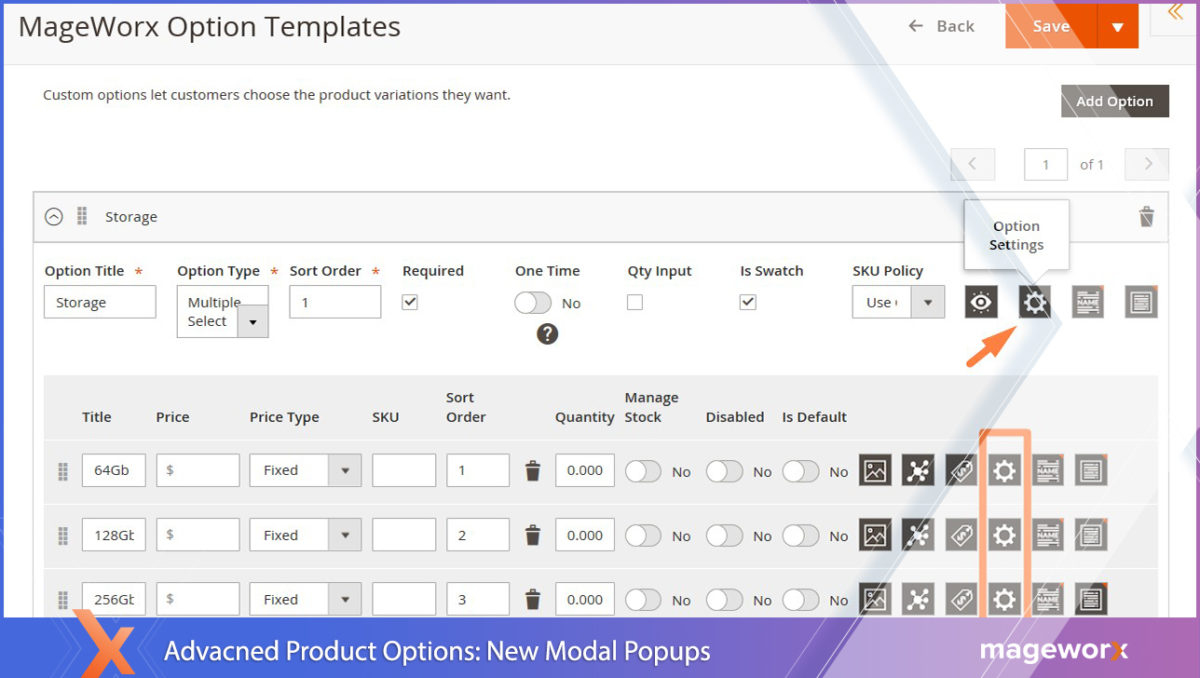
Gewichtstyp-Funktion
Mit der Funktion „Gewichtstyp“ können Sie den Gewichtstyp für die Gewichtsoption angeben. Es kann entweder fest oder prozentual sein. Dies ist praktisch für Produktoptionen, deren Kosten von ihrem Gewicht abhängen. Bei handgefertigten Pullovern in XL-Größe können beispielsweise mehr Häkelgarne erforderlich sein. Diese Funktion hilft Ihnen, die Kosten einer solchen Option auf die am besten geeignete Weise anzugeben.
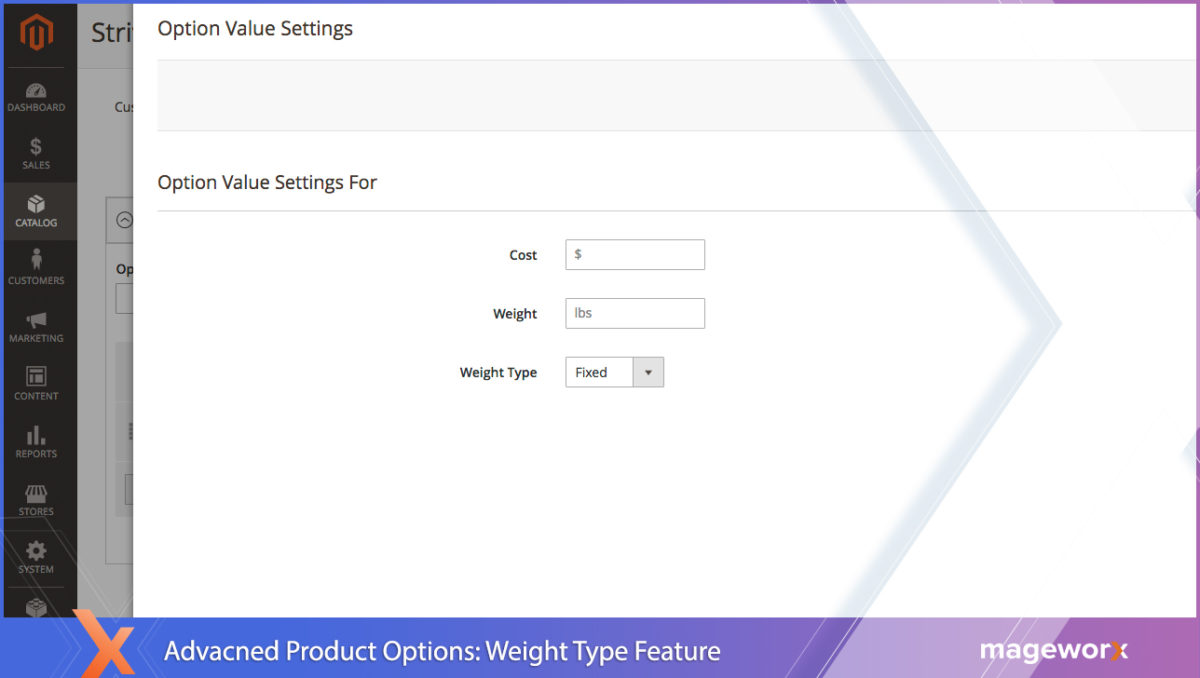
Fähigkeit, Options- und Werttitel zu übersetzen
Wenn Sie einen internationalen Online-Shop betreiben, ist die Möglichkeit, Ihre Produktoptionen und -werte bequem übersetzen zu lassen (ohne die Shop-Ansicht auf globaler Ebene wechseln zu müssen), ein Muss. In diesem Zusammenhang haben wir eine einfach zu konfigurierende Funktion „Store View Titles“ hinzugefügt. 
Innerhalb dieses modalen Popup-Menüs können Sie die Titel entweder global oder für jede Store-Ansicht separat angeben. Die verfügbaren Store Views werden bequem im Setup angezeigt:
'Div-Klasse'-Funktion
Natürlich bringt diese neue Funktionalität mehr Möglichkeiten zur Anpassung der Produktoptionen mit sich. Das Setup-Feld finden Sie im Modal-Popup der Optionseinstellungen:
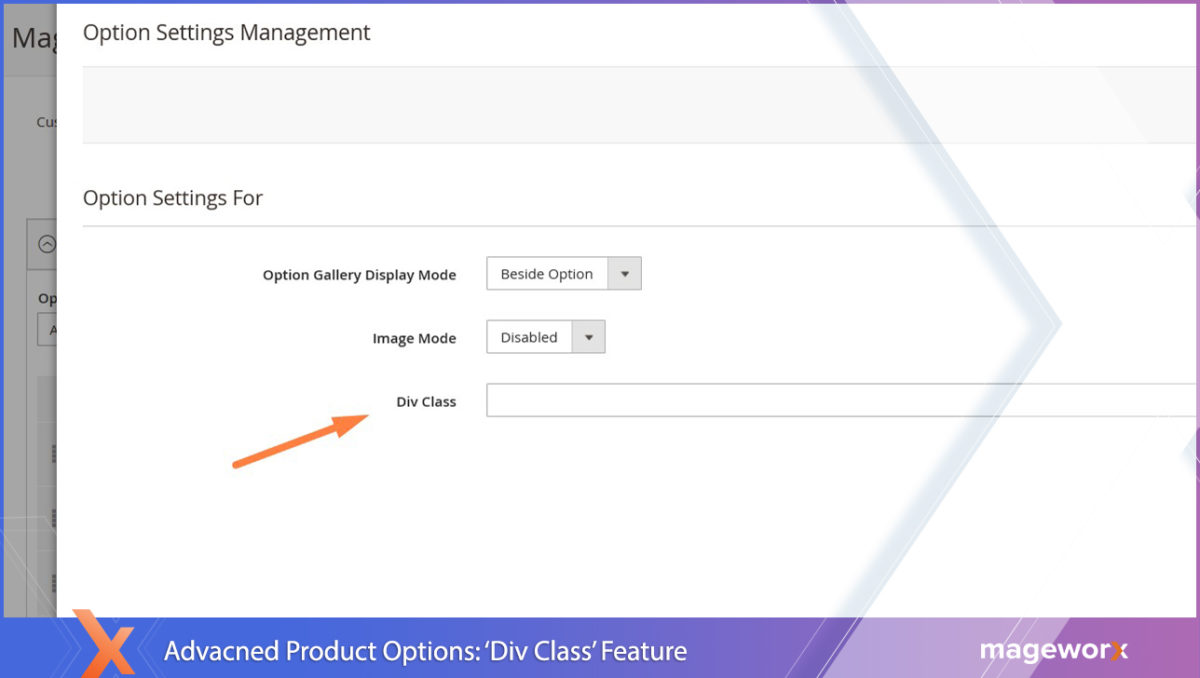
Optionstyp „Mehrere Farbfelder“.
Vorher „Ist Swatch; Die Funktionalität war früher nur verfügbar, wenn der Dropdown-Optionstyp ausgewählt wurde. Das letzte Update fügt die Möglichkeit hinzu, Farbfelder auszuwählen, wenn der Optionstyp „Mehrfachauswahl“ ausgewählt ist:
Optionstyp 'Farbmuster'
Die Konfiguration für den Optionstyp „Farbfeld“ ist im modalen Popup „Bilder“ verfügbar. Dort finden Sie neben dem Setup „Durchsuchen, um ein Bild zu finden oder zu ziehen“ die neu hinzugefügte Funktionalität. Die Farbauswahl wurde so entwickelt, dass sie der nativen Magento-Farbeinstellung so nahe wie möglich kommt, dh der Farbauswahlprozess entspricht dem im Standard-Magento.
Neue Einstellung für Options-SKU-Richtlinie
Die Einstellung „Unabhängige Artikel aufteilen“ wurde der Funktionalität der Options-SKU-Richtlinie hinzugefügt und kann auf globaler Ebene vorgenommen werden, dh Stores > Konfiguration > Mageworx > Options-SKU-Richtlinie. Auf Wunsch unserer Benutzer ist jedoch geplant, die Konfiguration auf die Store-Ebene zu übertragen .
Um zu erläutern, was die Funktionalität bietet, betrachten wir als Beispiel den Fall der Independent SKU Policy. Es sei daran erinnert, dass bei Auswahl des Richtlinientyps „Unabhängige SKU“ benutzerdefinierte Optionen in separate Artikel in der Bestellung umgewandelt werden und das Originalprodukt beibehalten wird. Wenn Sie Geschenkverpackung als Produktoption verkaufen und Ihr Kunde beispielsweise drei Artikel kauft und nur für zwei davon eine Geschenkverpackung in einer Bestellung auswählt, können Sie verwirrt sein, welche Produkte am Ende als Geschenk verpackt werden sollen Diese Produktoptionen werden möglicherweise zufällig innerhalb der Bestellung angezeigt. Mit der Funktion „Unabhängige Artikel aufteilen“ können Sie Geschenkverpackungen separat unter den übergeordneten Produkten anzeigen, zu denen sie gehören.
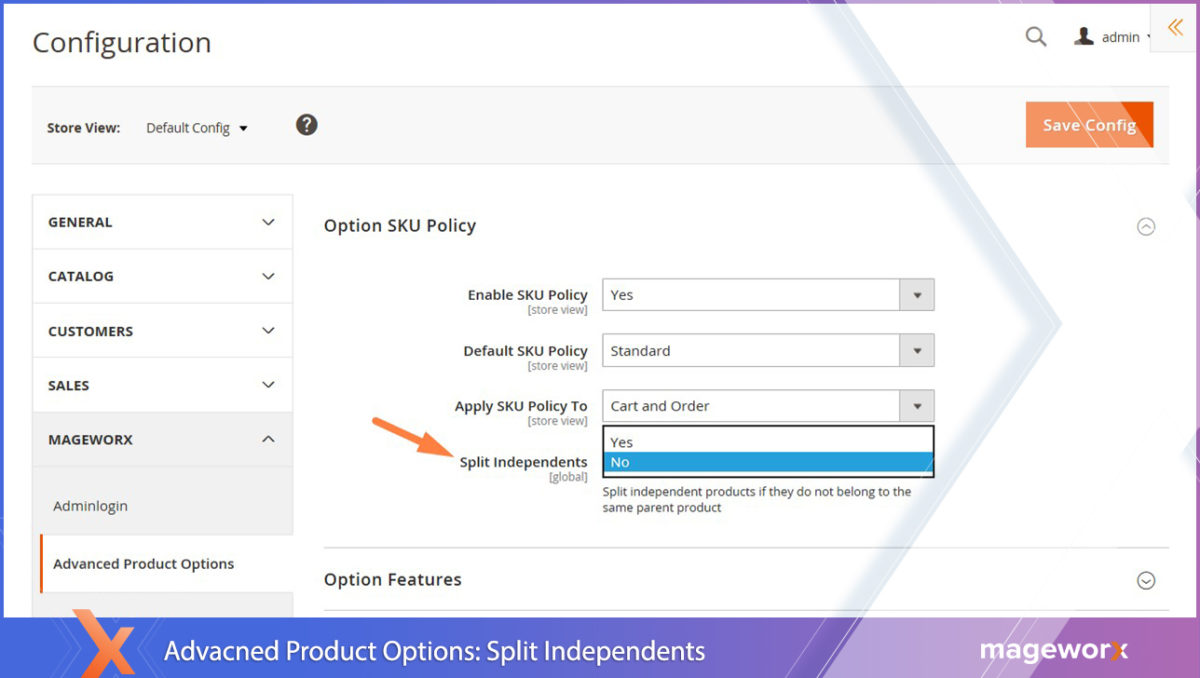
Möglichkeit, die Auswahl für Mehrfachauswahloptionen einzuschränken
Im Juli hat die Erweiterung die Funktionalität hinzugefügt, um die Anzahl der Auswahlen (für den Kunden auf dem Frontend) für Mehrfachauswahloptionen zu begrenzen. Diese Konfigurationen befinden sich hier:
Außerdem haben wir bestimmte Leistungsverbesserungen vorgenommen. Insbesondere wurden Korrekturen für den Backend-Fehler des Gewichtstyps für Magento v2.1.x und das Problem mit der Aufhebung der Vorlagenzuweisung bei mehreren Vorlagen vorgenommen.
![]()
![]()
Wir hoffen, dass es uns gelungen ist, die neue Funktionalität deutlich zu machen. Sollten Sie weitere Fragen haben, hinterlassen Sie gerne einen Kommentar im Kommentarfeld unten oder wenden Sie sich direkt an unser Support-Team unter [email protected].
